Wenn Sie erst kürzlich in die Welt der iPhones eingestiegen sind, ist es normal, dass Sie sich immer noch ein wenig verloren fühlen. Es gibt 1001 Dinge, die Ihnen diese Smartphones bieten können, von Anpassungen, die perfekt zu Ihrem Profil passen, bis hin zu den höchsten Konfigurationen, um das Smartphone unterzubringen. Wenn Sie ein neuer iPhone-Benutzer sind, helfen Ihnen diese 10 Tipps, sich an das System zu gewöhnen.
1. Passen Sie Ihren Startbildschirm mit Widgets an
Wenn Sie ein neues Smartphone kaufen, ist eines unserer ersten Dinge, dass es so gut aussieht wie unsere Augen. Daher gibt es nichts Besseres, als über Möglichkeiten zu sprechen, den Startbildschirm Ihres iPhones mit Widgets zu personalisieren. Mit Widgets können Sie nicht nur den Startbildschirm verschönern, sondern auch wichtige Informationen direkt vom Startbildschirm des Geräts aus verfolgen.
- Klicken Sie mit dem Finger auf einen leeren Bereich des Bildschirms und halten Sie ihn gedrückt, bis die Apps zu zittern beginnen.
- Klicken Sie dann auf das ?+? in der oberen linken Ecke des Bildschirms, um auf die Widget-Bibliothek zuzugreifen.
- Suchen Sie nun die Widgets, die Ihnen gefallen, und klicken Sie darauf.
- Wählen Sie anschließend aus, wie es angezeigt werden soll, und klicken Sie auf ?Widget hinzufügen?, um es Ihrem Hauptbildschirm hinzuzufügen.
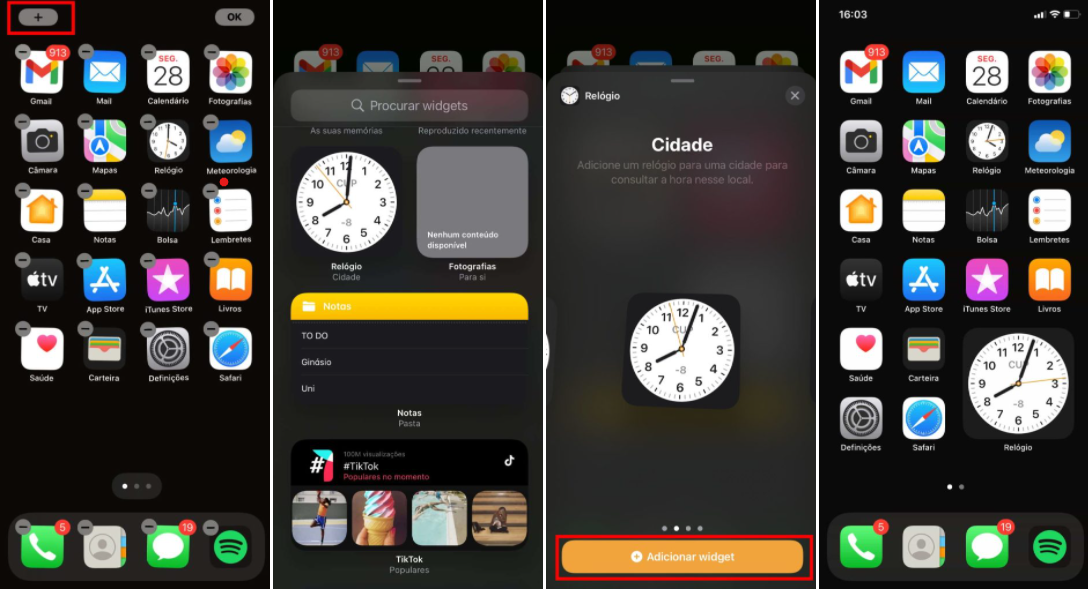
2. Seiten auf dem Startbildschirm ausblenden
Eine der besten Möglichkeiten, Apps auf Ihrem iPhone auszublenden, besteht darin, sie auf einer bestimmten Seite auf dem Startbildschirm zu platzieren und sie dann auszublenden. Das ist viel einfacher als Sie denken.
- Klicken Sie mit dem Finger auf einen leeren Bereich des Bildschirms und halten Sie ihn gedrückt, bis die Symbole zu zittern beginnen.
- Klicken Sie anschließend unten auf dem Bildschirm auf die Schaltfläche ?Hauptbildschirmseiten?.
- Wählen Sie auf dem Hauptbildschirm die Seiten aus, die Sie ausblenden möchten, und klicken Sie oben rechts auf ?Ok?.
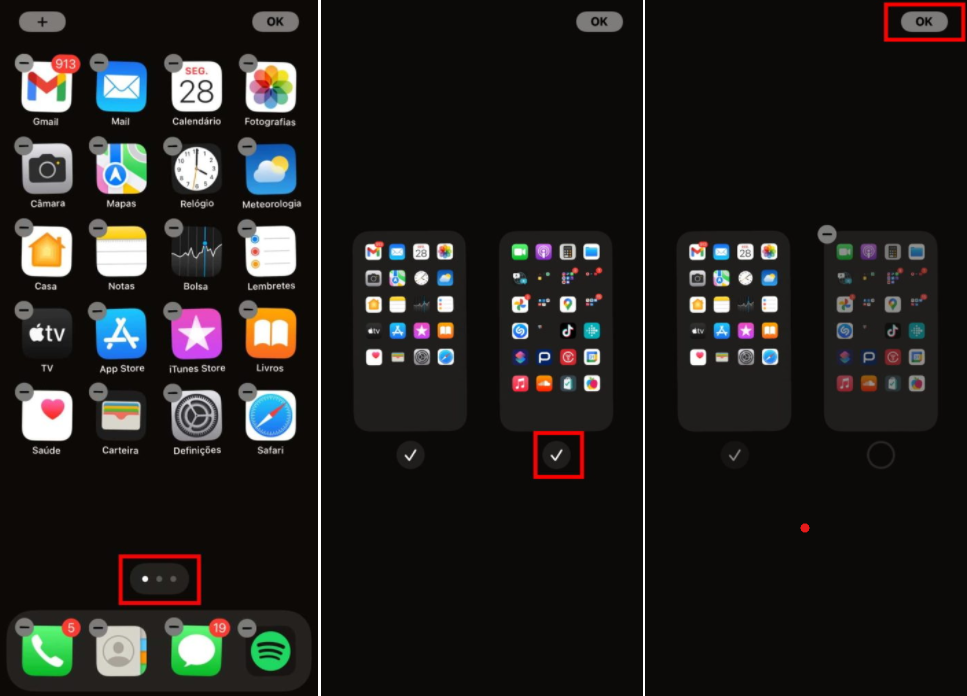
3. iPhone-Fokusmodus
Sind Sie ein abgelenkter Mensch und brauchen dringend etwas, das Sie bei der Arbeit nicht aus den Augen verliert? Nun, Sie wissen, dass das iPhone eine Konzentrationseinstellung hat. Dadurch können Sie Ihre eigene Konfiguration erstellen und auswählen, wer Sie anrufen darf und von welchen Apps ? ausschließlich ? Sie Benachrichtigungen erhalten möchten.
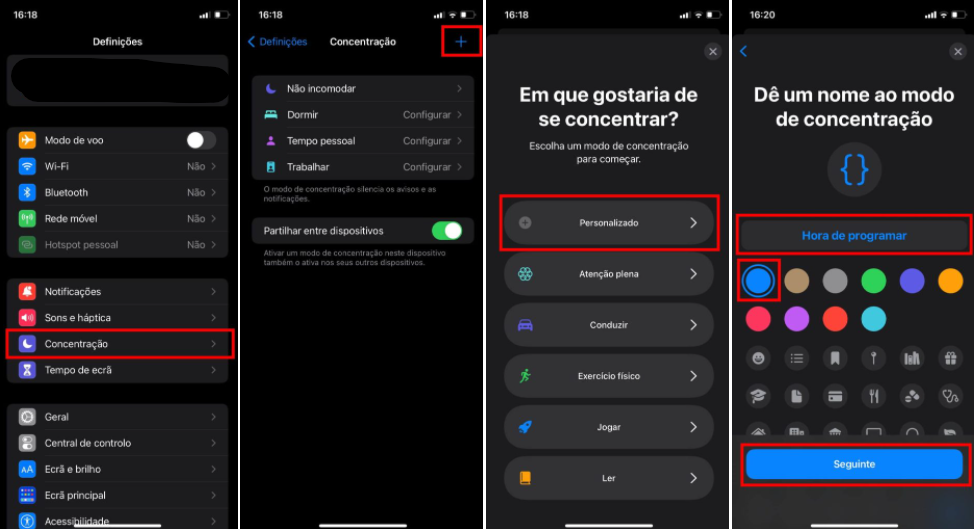
- Um zu beginnen, gehen Sie zu den ?Einstellungen? des iPhones.
- Greift auf ?Konzentration? zu.
- Klicken Sie auf das ?+? und dann auf ?Benutzerdefiniert?.
- Geben Sie der Konfiguration nun einen Namen, eine Farbe und ein Symbol und klicken Sie auf ?Weiter?.
- Wählen Sie die Personen aus, denen Sie erlauben, Sie anzurufen, und die Apps, denen Sie erlauben, Ihnen Benachrichtigungen zu senden.
- Um es zu aktivieren, gehen Sie einfach zu Control Center > Klicken Sie auf ?Konzentration? und wählen Sie aus, welche Einstellung Sie aktivieren möchten.
Dies wird auf Ihrem gesperrten Bildschirm als aktiv angezeigt.
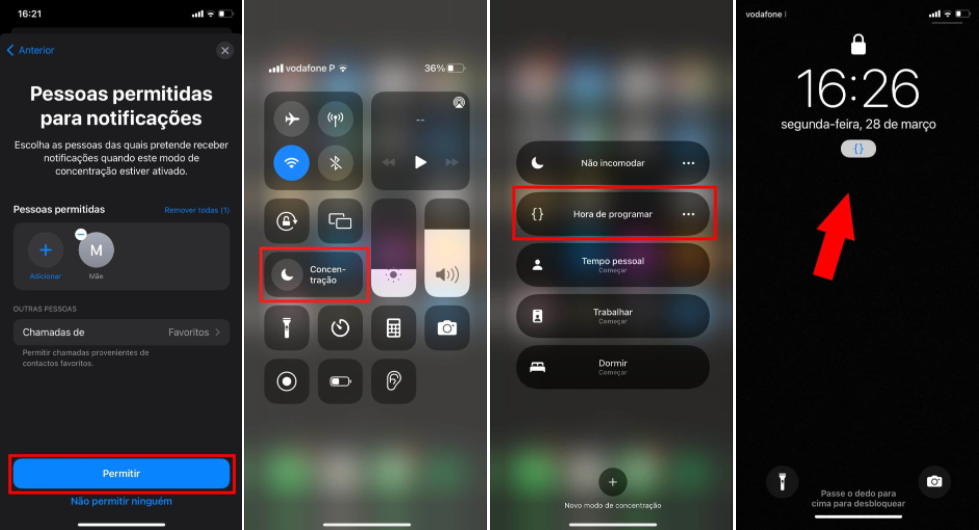
4. Benutzerdefiniertes iPhone-Kontrollzentrum
Dieser Hub bietet Ihnen sofortigen Zugriff auf alle Ihre Lieblingsaktien. Daher müssen Sie sie so anpassen, dass Sie schnell auf das zugreifen können, was Sie möchten.
- Um zu beginnen, gehen Sie zu den ?Einstellungen? des iPhones.
- Rufen Sie dann das ?Kontrollzentrum? auf.
Auf diesem Bildschirm stehen Ihnen mehrere nützliche Aktionen für verschiedene Funktionen zur Verfügung, darunter Energiesparmodus, Bildschirmaufzeichnung, Taschenlampe und viele mehr.
- Klicken Sie auf das ?+? links neben der Funktion, die Sie dem Kontrollzentrum hinzufügen möchten. Wenn Sie eine Funktion entfernen möchten, klicken Sie auf das ?-? links daneben.
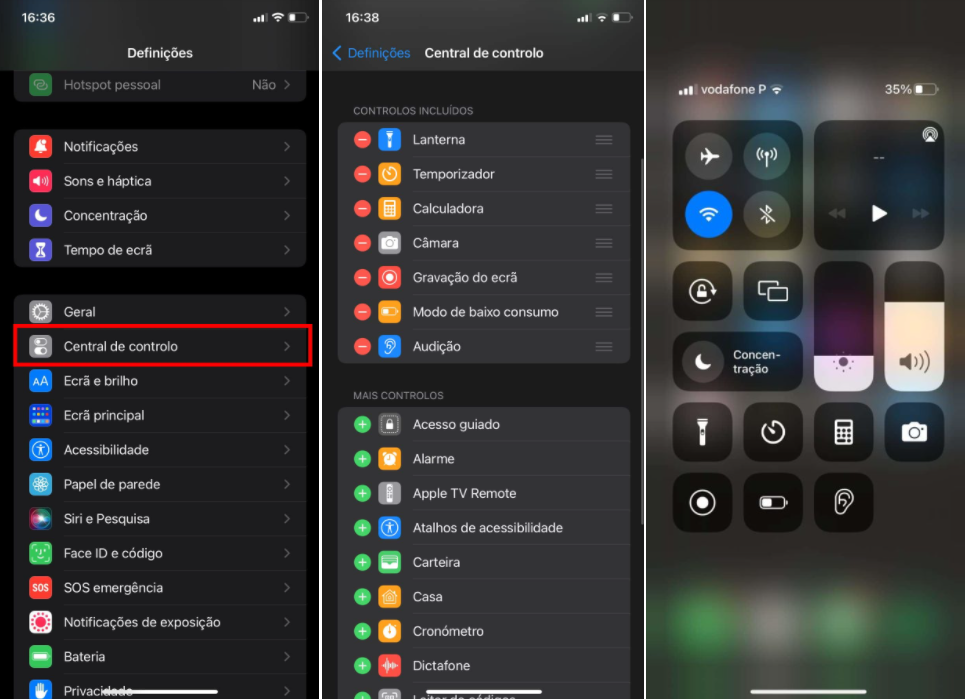
5. Safari-Startseite anpassen
Wie wäre es, wenn Sie die Safari-Startseite mit Ihrem Lieblingsbild anpassen? Der Browser verfügt über einige vordefinierte Hintergrundbilder, mit denen Sie die Startseite dekorieren können. Darüber hinaus können Sie auch ein Bild aus Ihrer Fotobibliothek verwenden.
- Öffnet ?Safari? auf dem iPhone.
- Klicken Sie unten auf dem Bildschirm auf ?Bearbeiten?.
- Jetzt können Sie ein vordefiniertes Bild auswählen oder auf das ?+? klicken, um ein Foto aus Ihrer Fotobibliothek auszuwählen.
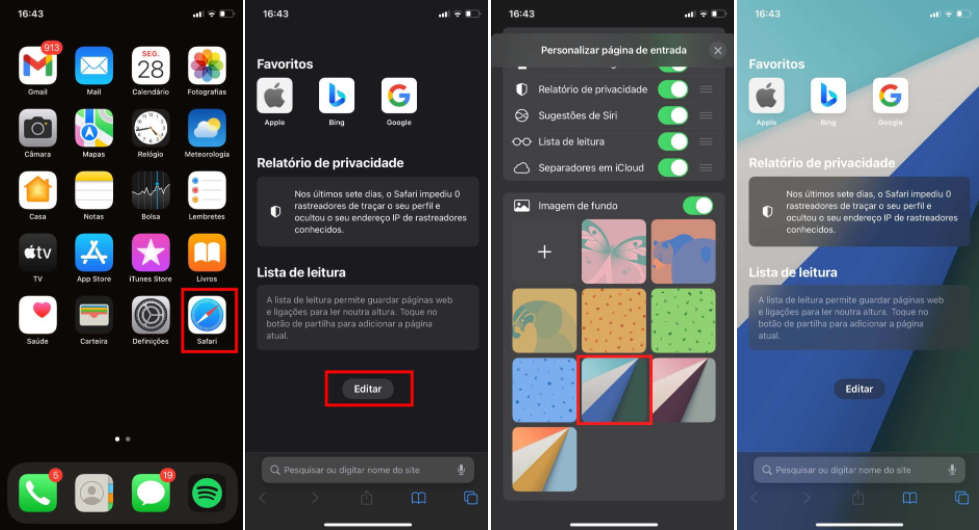
6. Behalten Sie die Kameraeinstellungen Ihres iPhone bei
Besonders wenn Sie ein langes Fotoshooting planen, ist es am besten, Ihre Kameraeinstellungen im Voraus anzupassen und sie beizubehalten, damit Sie sie haben, wenn Sie rausgehen und wieder reinkommen die gleichen Einstellungen. Das spart viel Zeit und ermöglicht die Aufnahme von Fotos mit den idealen Einstellungen. Darüber hinaus ist die Nachbearbeitung dadurch weniger zeitaufwändig.
- Rufen Sie die ?Einstellungen? Ihres iPhones auf und gehen Sie dann zu ?Kamera?.
- Klicken Sie nun auf ?Einstellungen beibehalten?.
- Wählen Sie aus, welche Einstellungen Sie beim Neustart der Kamera-App beibehalten möchten.
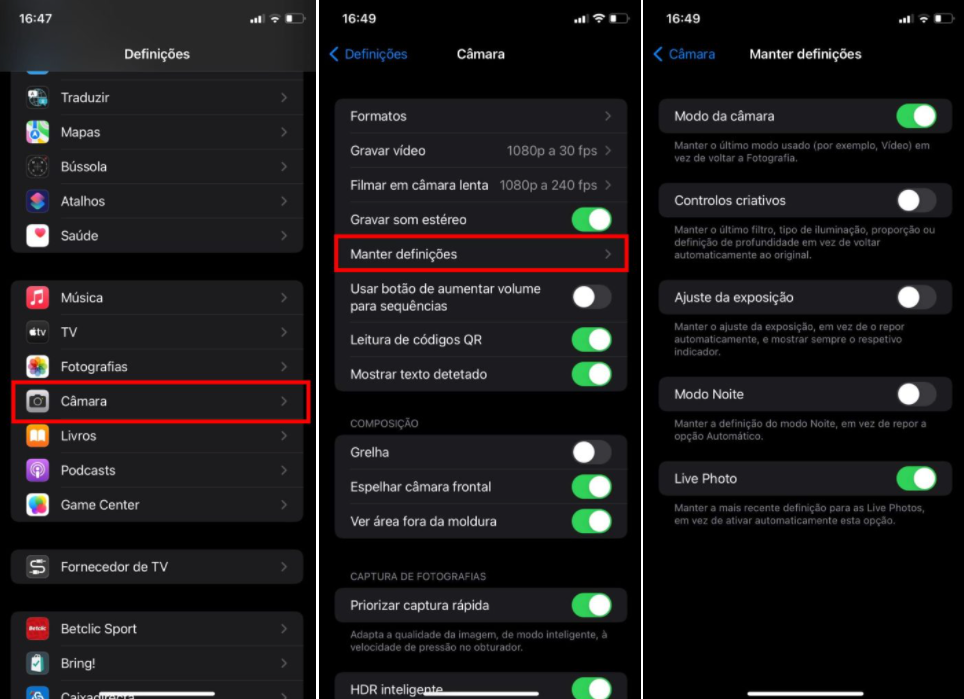
7. Schützt Ihre Notizen
Persönliche Notizen verdienen einen zusätzlichen Schutz. Schützen Sie sie daher vor unbefugtem Zugriff.
- Öffnen Sie die Anwendung ?Notizen? auf Ihrem iPhone und gehen Sie zu der Notiz, die Sie sperren möchten.
- Klicken Sie dann auf das Symbol in der oberen rechten Ecke und dann auf ?Schützen?.
- Erstellen Sie dann ein Passwort für die geschützten Notizen.
Es ist zu beachten, dass Sie bei Bedarf auch andere Entsperrmethoden verwenden können, um geschützte Notizen zu verwalten.
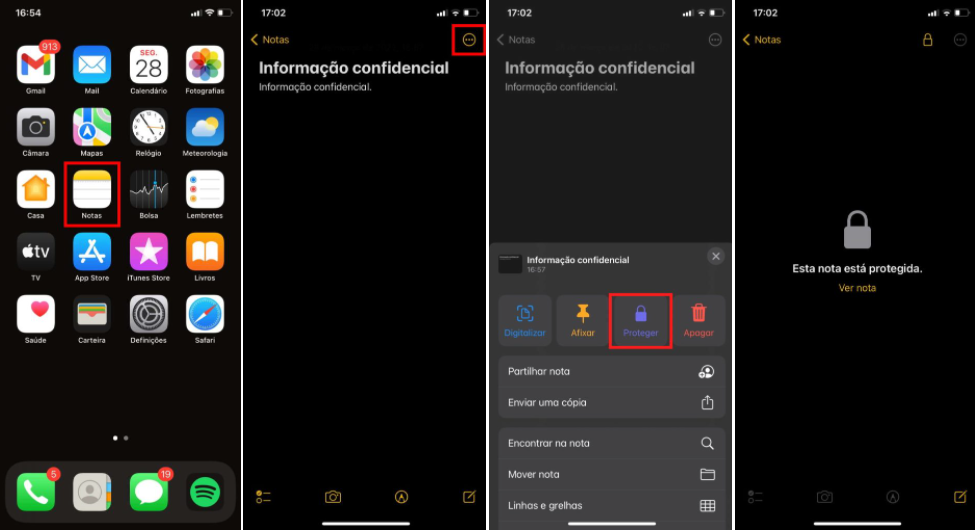
8. Nehmen Sie den iPhone-Bildschirm auf
Es gibt mehrere Gründe, warum Sie möglicherweise Ihren iPhone-Bildschirm aufzeichnen müssen. Mit einem effizienten Bildschirmrekorder müssen Sie zum Aufzeichnen Ihres Bildschirms kein Tool eines Drittanbieters verwenden.
- Nachdem Sie ?Bildschirmaufzeichnung? zum Kontrollzentrum hinzugefügt haben, gehen Sie dorthin und klicken Sie 2 Sekunden lang auf das Bildschirmaufzeichnungssymbol.< /li>
- Klicken Sie anschließend auf das unten gezeigte Mikrofon, um die Aufnahme Ihrer Stimme während der Bildschirmaufnahme zuzulassen oder nicht.
- Um die Aufnahme zu beenden, klicken Sie einfach erneut auf das Aufnahmesymbol.
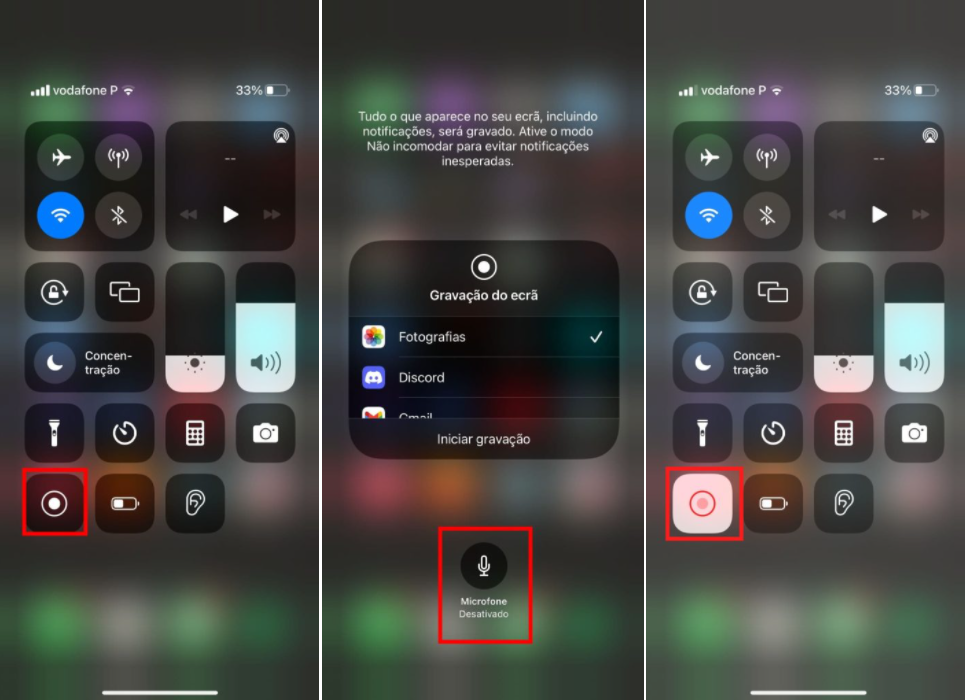
9. Verstecken Sie Ihre persönlichen Fotos
Haben Sie Fotos, die nicht jedes Mal angezeigt werden sollen, wenn Sie Ihre Fotos-App öffnen? Nun, seien Sie sich darüber im Klaren, dass Sie alle diese Bilder verbergen können.
- Öffnet die iPhone-Fotos-App.
- Klicken Sie oben rechts auf ?Auswählen? und wählen Sie die Fotos aus, die Sie ausblenden möchten.
- Klicken Sie anschließend auf das Teilen-Symbol und wählen Sie ?Ausblenden?.
- Ziehen Sie nun nach unten und greifen Sie auf ?Versteckt? zu. Dort werden alle Fotos ausgeblendet.
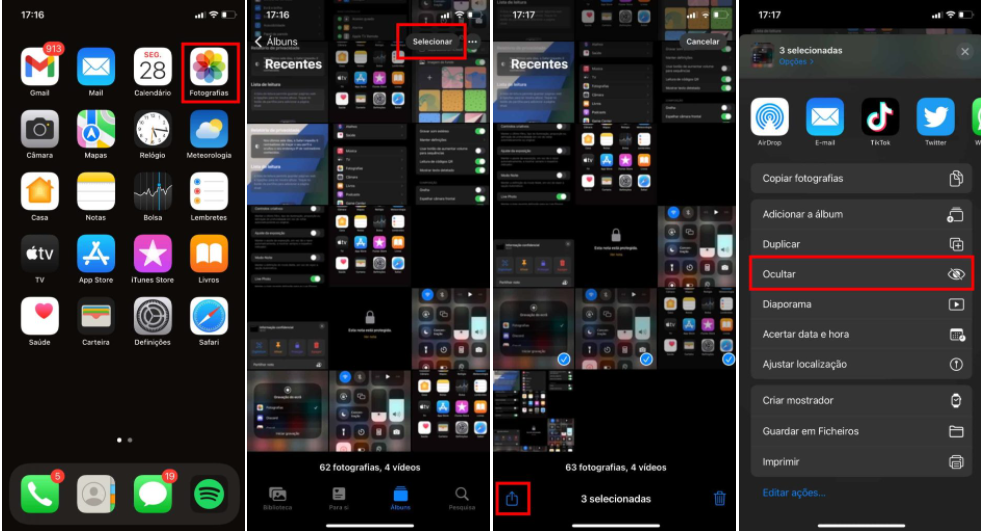
10. Erzwingen Sie einen Neustart Ihres iPhone
Wenn Sie auf mögliche iPhone-Probleme stoßen, wie zum Beispiel einen nicht reagierenden Touchscreen und einen Absturz, erzwingen Sie einen Neustart, um alles wieder normal zu machen. Dies ist möglich und einfach durchzuführen:
Um einen Neustart des iPhone X, iPhone XS, iPhone XR oder eines beliebigen Modells von iPhone 11, iPhone 12 oder iPhone 13 zu erzwingen, gehen Sie wie folgt vor:
- Drücken Sie kurz die Lauter-Taste und lassen Sie sie wieder los, drücken Sie kurz die Leiser-Taste und lassen Sie sie wieder los, und halten Sie dann die Seitentaste gedrückt. Wenn das Apple-Logo erscheint, lassen Sie die Taste los.
Schriftart: Pplware









